Video bios cacheable в биосе что это
Video BIOS cacheable
Опция Video BIOS cacheable относится к категории опций, предназначенных для оптимизации параметров работы видеосистемы компьютера. Обычно в данной опции пользователь может выбрать следующие варианты: Enabled (Включено) или Disabled (Выключено).
Принцип работы
Данная функция во многом напоминает по принципу работы функцию System BIOS Cacheable. Как и в случае с системной BIOS, работу процессора с BIOS видеокарты также можно ускорить при помощи копирования БИОСа устройства в специальную область памяти.
Для копирования BIOS графической карты используется сверхбыстрая оперативная память, или кэш-память процессора. При этом данные из БИОС помещаются в кэш-память второго уровня. Объем этой области кэш-памяти достаточно велик и может достигать нескольких мегабайт, в то время как объем копируемой памяти видео-BIOS обычно составляет всего 32 КБ. Этот блок памяти находится в диапазоне адресов C0000h-C7FFFh.
Запись BIOS видеокарты в кэш процессора второго уровня в некоторых случаях позволит увеличить скорость доступа процессора к содержащимся в BIOS данным.
В том случае, если функция будет выключена, BIOS видеокарты не будет кэшироваться, а данные будут считываться либо из памяти БИОС видеокарты, либо из системной памяти компьютера.
Функция не будет работать в том случае, если не будет включена другая функция BIOS, Video BIOS Shadowing.
Стоит ли включать опцию?
При выборе значения опции Video BIOS cacheable следует учитывать тот факт, что значительного повышения производительности при помощи кэширования видео-BIOS трудно достигнуть. Все дело в том, что операционные системы семейства Windows не используют в своей работе данные из BIOS видеокарты, а работают с видеокартой при помощи драйверов, обеспечивающих прямой доступ к видеокарте. Следовательно, включение опции в Windows не приведет к повышению производительности видеокарты.
Несмотря на то, что объем кэша второго уровня достаточно велик, тем не менее, данные из BIOS видеокарты будут занимать в нем какое-то место, и может случиться так, что этого места будет не хватать другим обрабатываемым процессором и хранящимся в кэше данным. Таким образом, кэширование видео-БИОС может привести к снижению производительности центрального процессора. Хотя кэширование BIOS производится не сразу, а лишь при возникновении необходимости в этой операции, тем не менее, при включении опции область кэша остается зарезервированной за видео-BIOS.
Кроме того, если вы включаете кэширование видео-БИОС, то вы не должны производить при этом обновление флеш-памяти видеокарты, поскольку это может привести к сбою системы, а иногда и к выходу из строя видеокарты.
Исходя из вышесказанного, опцию в подавляющем большинстве случаев желательно выключить.
Включение кэширования видео-BIOS может повысить производительность видеосистемы в некоторых играх, запускаемых в операционной системе MS-DOS. Однако если вы работаете в данной операционной системе, но не играете в игры, то данную опцию лучше тоже выключить.
Иллюстрированный самоучитель по настройке и оптимизации компьютера
Управление видеоподсистемой и жесткими дисками
Параметры, управляющие работой видеоподсистемы, жестких дисков и System BIOS, как правило, находятся в меню BIOS Setup, которые называются BIOS Features Setup и Chipset Features Setup, пункты которых перечислены ниже. Обычно изменять значения можно с помощью клавиш + и — или PgUp и PgDn. Значения Enabled/Disabled означают включить/выключить соответствующую опцию.
Параметр разрешает или запрещает создание копии видео-BIOS в оперативной памяти. При разрешающем значении параметра создается копия видео-BIOS, с которой и происходит реальная работа при формальном обращении к видео-BIOS. Ускорение связано с тем, что работа с ОЗУ осуществляется значительно быстрее, чем с ПЗУ.
Параметр включает или выключает кэширование видео-BIOS. Кэширование увеличивает скорость видеовывода.
Параметр разрешает или запрещает создание копии System BIOS в оперативной памяти. При разрешающем значении параметра создается копия, с которой происходит реальная работа при формальном обращении к System BIOS. Ускорение связано с тем, что работа с ОЗУ осуществляется значительно быстрее, чем с ПЗУ.
Кэширование System BIOS.
Параметр включает или выключает кэширование (System BIOS. Кэширование увеличивает скорость выполнения команд System BIOS.
Размер памяти для AGP-видеокарт.
Параметр задает величину части оперативной памяти, выделяемой для AGP-видеокарт. Диапазон изменения параметра – от 4 Мбайт до 256 Мбайт. Память выделяется динамически в пределах указанной величины. Остальная часть выделенной памяти может быть использована операционной системой.
Делитель для частоты AGP.
В соответствии с заданным значением делителя устанавливается частота AGP, величина которой зависит от делителя и частоты шины процессора (FSB). Для некоторых материнских плат данный параметр выбирается из значений: 1 или 2/3.
Включение этой опции устанавливает режим передачи данных для жесткого диска блоками, что увеличивает скорость обмена и, соответственно, производительность дисковой подсистемы.
Как отключить кеширование или теневое копирование BIOS?
Некоторые пользователи сообщают о появлении синего экрана смерти, на котором им предлагается отключить Кэш BIOS или же Затенение BIOS. Этот пост поможет вам понять суть сообщения и решить его.
Что такое BIOS Cache или Shadowing?
Материнские платы имеют фиксированное или доступное только для чтения хранилище, называемое ПЗУ. В нем находится прошивка, которая запускает микросхемы или оборудование на компьютере. Однако ПЗУ медленные, и OEM-производители предлагают метод, при котором ПЗУ загружается в ОЗУ для более быстрого выполнения команд. Это происходит при загрузке компьютера. Раздел ОЗУ, содержащий коды ПЗУ, называется теневым ОЗУ.
Как отключить кэш или теневое копирование BIOS
Большинство производителей ПК имеют эту опцию по умолчанию. Хотя в большинстве случаев это работает, некоторые пользователи сообщают о BSOD. Хорошо, что это можно отключить в BIOS. Вы можете выполнить следующие шаги, но они могут отличаться, поскольку каждый OEM-производитель использует свой способ реализации.
Перезагрузите компьютер и нажмите F2 или же Из ключ для входа в BIOS.
Затем перейдите в Расширенный раздел, и ищите вариант памяти. Обычно обозначается как Кеширование или же Затенение. Выключите его и перезагрузите компьютер. После этого у вас не должно появиться синего экрана смерти.
Тем не менее, важно знать, что изменение параметров в BIOS может привести к большему количеству проблем.
Хотя это не означает, что вы потеряете все данные, убедитесь, что вы знаете, что вы собираетесь изменить. Если вы не чувствуете себя достаточно уверенно, обратитесь в техподдержку, чтобы это изменить.
Надеюсь, этот пост помог вам понять, что такое кэш или теневое копирование BIOS и как они помогают компьютеру быстрее выполнять работу на аппаратном уровне. Однако влияние может быть небольшим, и его отключение может не сильно повлиять на производительность.
ЧИТАТЬ КНИГУ ОНЛАЙН: BIOS и тонкая настройка ПК. Легкий старт
НАСТРОЙКИ.
СОДЕРЖАНИЕ.
СОДЕРЖАНИЕ
BIOS и тонкая настройка ПК
Персональные компьютеры прочно вошли в нашу жизнь и успешно используются миллионами людей для работы и отдыха. Безусловно, каждый хочет, чтобы его компьютер работал быстро и надежно. Для этого периодически нужно обращаться за помощью к техническим специалистам, но все можно сделать и самому.
Действенная настройка компьютера немыслима без программы BIOS, которая отвечает за запуск компьютера и установку параметров оборудования. Программа BIOS многим пользователем кажется сложной и непонятной, но с помощью этой книги вы быстро научитесь с ней работать и сможете применять BIOS для эффективной настройки компьютера.
Книга предназначена для широкого круга читателей, желающих легко и быстро разобраться с принципами программы BIOS и научиться настраивать компьютер с ее помощью. Для работы с книгой не требуется специальных знаний, достаточно обладать навыками пользователя в среде операционной системы Windows и иметь общее представление об устройстве и работе компьютера.
С помощью книги вы сможете самостоятельно настраивать основные компоненты компьютера: процессор, системную плату, память, видеоадаптер и т. д. Это позволит вам существенно увеличить производительность системы при сохранении ее стабильности. А любители экспериментов найдут рекомендации, как эффективно, а главное безопасно разогнать компьютер.
Ваши замечания, предложения, вопросы отправляйте по адресу электронной почты gurski@minsk.piter.com (издательство «Питер», компьютерная редакция).
На сайте издательства http://www.piter.com вы найдете подробную информацию о наших книгах.
1. Общее устройство компьютера
Прежде чем приступить к изучению параметров BIOS, следует ближе познакомиться с устройствами, находящимися в системном блоке, и с их взаимодействием между собой.
Что находится внутри системного блока
Внутри системного блока находятся устройства для обработки и хранения информации (рис. 1.1). В зависимости от конфигурации компьютера они могут быть различными, но в большинстве случаев в компьютере присутствуют следующие устройства.
■ Блок питания. Вырабатывает стабилизированные напряжения для питания всех устройств, находящихся в системном блоке.
■ Системная, или материнская, плата. Базовое устройство компьютера для установки процессора, оперативной памяти и плат расширения. К ней подключаются устройства ввода/вывода, дисковые накопители и др. Системная плата обеспечивает их взаимодействие, используя специальный набор микросхем системной логики, или чипсет.
■ Процессор. «Сердце» компьютера, служит для обработки информации по заданной программе.
■ Оперативная память. Используется для работы операционной системы, программ и для временного хранения текущих данных. Она выполнена в виде модулей, установленных на системную плату, и может хранить информацию только при включенном питании.
■ Видеоадаптер. Обычно выполняется в виде платы расширения и служит для формирования изображения, которое потом выводится на монитор.
■ Жесткий диск. Основное устройство для хранения информации в компьютере.
■ Дисковод. Хотя дискеты уже морально устарели, по традиции дисководы устанавливаются даже в новые компьютеры.
■ Привод для CD или DVD. Компакт-диски широко используются для распространения информации, поэтому приводы есть почти в каждом компьютере.
■ Платы расширения. При необходимости в системный блок можно установить дополнительные устройства, выполненные в виде плат или карт расширения. Примерами таких устройств могут быть модемы, сетевые платы, ТВ-тюнеры и многие другие.
Рис. 1.1. Системный блок типичного персонального компьютера
Процессор и его параметры
Современный процессор – это микросхема с несколькими сотнями выводов, которая устанавливается в специальный разъем на системной плате; сверху на нем закрепляется радиатор с вентилятором для охлаждения (его также называют кулером).
Скорость работы процессора характеризуется его тактовой частотой, которая может достигать 3-4 ГГц. Тактовые частоты из года в год увеличивались, но в последнее время этот процесс замедлился. По скольку рабочие частоты приближаются к своему физическому пределу, производители больше внимания уделяют повышению эффективности работы процессоров и их дополнительным функциям.
Рассмотрим основные параметры процессора.
■ Название и номер модели (рейтинг). Эта характеристика обычно указывается в прайс- листах компьютерных магазинов или при описании конфигурации компьютера. В зависимости от модели процессора в названии может указываться его реальная тактовая частота или же условный рейтинг производительности.
■ Тип разъема, или форм-фактор. Каждая модель процессора устанавливается в разъем соответствующего типа и с соответствующим количеством контактов. Для современных процессоров компании Intel используются разъемы Socket 370, Socket 478 и Socket Т (LGA 775), для процессоров AMD – Socket А (462), Socket 754, Socket 939 и Socket 940.
■ Частота FSB. Для обмена данными с другими устройствами процессор использует шину FSB (Front Side Bus). В современных системах за один такт она передает сразу несколько пакетов данных, и в параметрах процессора эта частота указывается уже с учетом такого умножения скорости.
ПРИМЕЧАНИЕ
В процессорах семейства AMD Athlon 64 данные обмениваются по шине НТ (HyperTransport), которая работает на частотах, в несколько раз превышающих частоту FSB.
■ Множитель, или коэффициент умножения. Ядро центрального процессора работает на тактовой частоте, являющейся произведением частоты FSB на коэффициент умножения. Например, для процессора AMD Athlon 64 3700+ частота FSB – 200 МГц, множитель – 12, в результате тактовая частота будет равна 2400 МГц.
■ Тактовая частота. Параметр, показывающий реальную частоту работы ядра процессора. Большинство пользователей считают тактовую частоту единственным показателем скорости работы процессоров, но это не совсем так. Как уже отмечалось выше, при маркировке современных процессоров может указываться числовой рейтинг производительности, а не реальная тактовая частота.
■ Объем кэш-памяти. Процессор работает значительно быстрее, чем оперативная память, и при обращении к ней ему приходится некоторое время простаивать в ожидании результата. Чтобы снизить простои, непосредственно на кристалле процессора устанавливается небольшой объем очень быстрой памяти, называемой кэш-памятью.
Современные процессоры имеют двухуровневую организацию интегрированной кэш-памяти. У кэш-памяти первого уровня (L1) наивысшая скорость и небольшой объем (обычно 16-32 Кбайт). Кэш-память второго уровня (L2) обладает несколько меньшим быстродействием, но объем может составлять от 128 Кбайт до 1 Мбайт. В некоторых новых процессорах также встречается кэш-память третьего уровня (L3) объемом от 1 Мбайт.
Для современных процессоров характерны дополнительные функции и технологии, расширяющие их возможности:
■ для работы с мультимедиа и большими объемами данных используются технологии 3DNow!, ММХ, SSE, SSE2, SSE3;
■ для защиты от некоторых вирусов в процессорах AMD применяется технология NX-bit (No Execute), в процессорах Intel – XD (Execute Disable Bit).
■ для снижения энергопотребления существуют технологии Cool’n’Quiet (в AMD), ТМ1/ТМ2, С1Е, EIST (в Intel);
■ для выполнения 64-битных инструкций используются AMD64 или ЕМТ64 (Intel);
■ для выполнения нескольких потоков команд одновременно некоторые процессоры Intel поддерживают технологию НТ (Hyper-Threading Technology).
Системная плата и чипсет
Наиболее важные компоненты компьютера располагаются на системной плате, типичный пример которой показан на рис. 1.2. Основа любой системной платы – чипсет, то есть набор микросхем, обеспечивающих взаимодействие между процессором, памятью, накопителями и другими устройствами. В его состав входят два основных чипа, которые обычно называются северным (Northbridge) и южным (Southbridge) мостами. Иногда северный мост называют системным контроллером, южный – функциональным контроллером.
Рис. 1.2. Системная плата
Основная задача северного моста – обеспечить связь процессора с оперативной памятью и видеосистемой. Данные между процессором и северным мостом обмениваются с
Award-БИОС
Здесь описываются практически все (по мере создания) параметры, устанавливаемые в программе SETUP для BIOS фирмы «AWARD Software International Inc.», которая в начале 1999 года стала частью фирмы «Phoenix Technologies Ltd». В конкретной материнской плате каких-то из описываемых параметров может и не быть. Одни и те же параметры могут называться по разному в зависимости от производителя материнской платы, поэтому здесь в некоторых случаях приведено несколько вариантов. Для просмотра и корректировки установок «Setup BIOS» вашего компьютера можно воспользоваться программой «TweakBIOS». С помощью этой программы можно изменять установки в BIOS на лету, а также увидеть, правильно ли программа «Setup BIOS» выполнила установки. Скачать её можно также здесь (vers. 1.53beta).
Программа запускается и под различными «Windows», но использовать ее можно ТОЛЬКО в DOS.
Начиная с «PhoenixBIOS 4.0 revision 6» (середина 1999 года), также называемого «Medallion» (хотя, по-прежнему, выпускаемого под торговой маркой «AWARD» ), изменился вид экранов SETUP BIOS на ряде моделей материнских плат (рис. 1).
Так как при этом изменились названия разделов и в них созданы подразделы, нельзя дать однозначные соответствия между старыми и новыми разделами. Поэтому в новых BIOS’ах следует искать просто названия параметров, которые, к счастью, в основном не изменились. Немного изменилась и звуковая индикация ошибок в системе (см. «Ошибки и сигналы»).
На этой странице:
Раздел «CHIPSET FEATURES SETUP» («CHIP CONFIGURATION»)
Установка параметров для FPM DRAM, EDO DRAM и Synchronous DRAM
Конфигурирование шин PCI, AGP, портов ввода/вывода и установка параметров IDE контроллера
Раздел «PnP/PCI CONFIGURATION SETUP»
Раздел «POWER MANAGEMENT SETUP»
В следующей секции указываются те устройства, при активности которых компьютер «засыпать» не должен.
 Реклама Реклама |
 |  |  |
 Анекдот Анекдот |
| Встречаются два программиста — Ты каких женщин предпочитаешь, коммерческих, shareware или freeware? — А мне все равно, лишь бы time sharing’а не было. |
 |  |  |

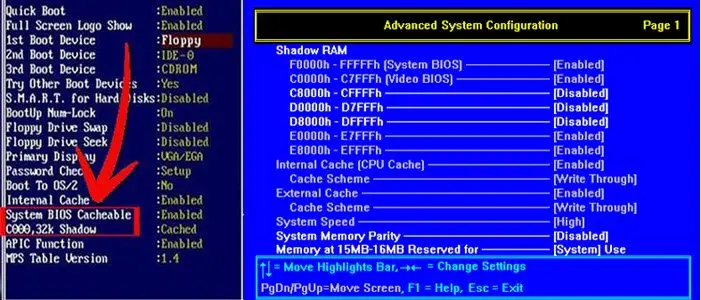





 Статьи
Статьи